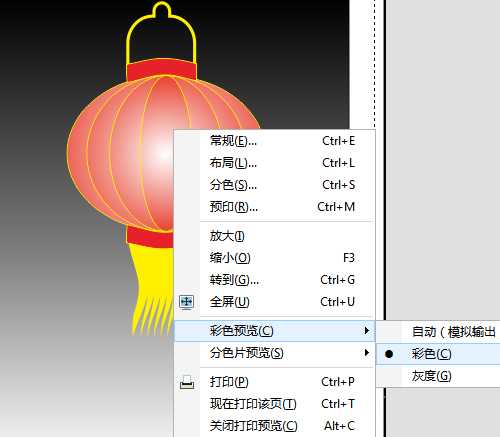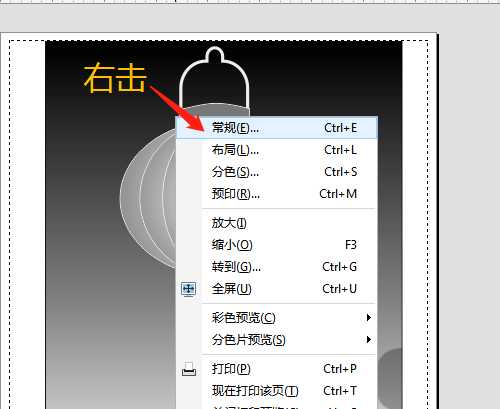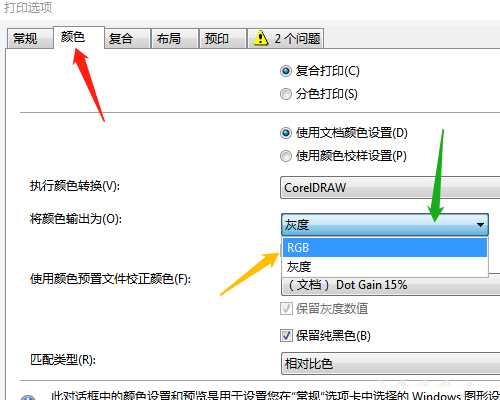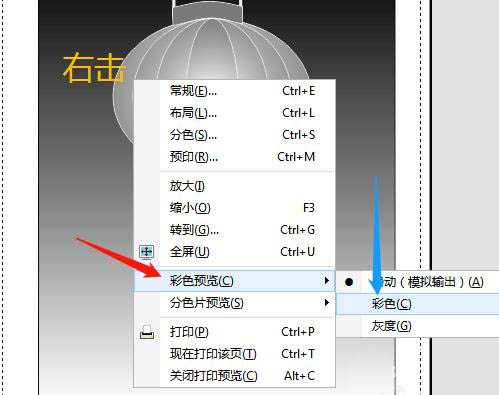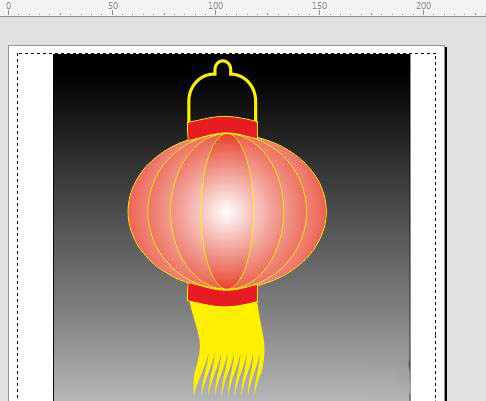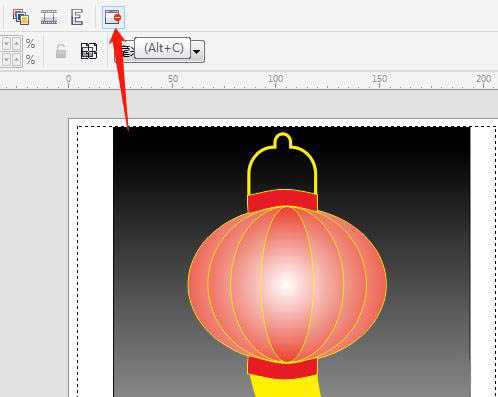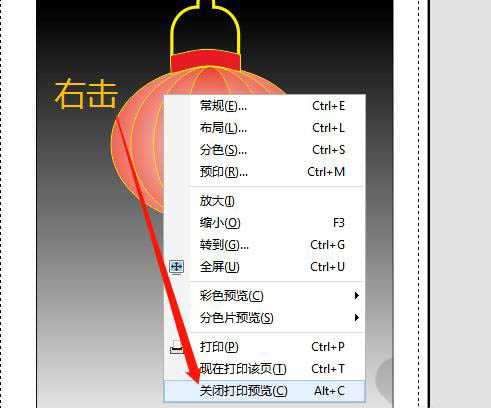站长资源平面设计
cdr文件怎么设置彩色打印预览?
简介CorelDRAW打印预览是黑白色,该怎么设置成彩色打印呢?下面我们就来看看详细的教程。软件名称:CorelDRAW Graphics Suite 2018 v20.0 64位 多语中文激活版(破解补丁+安装教程)软件大小:536.9MB更新时间:2018-04-03立即下载1、双击打开桌面上Co
CorelDRAW打印预览是黑白色,该怎么设置成彩色打印呢?下面我们就来看看详细的教程。
- 软件名称:
- CorelDRAW Graphics Suite 2018 v20.0 64位 多语中文激活版(破解补丁+安装教程)
- 软件大小:
- 536.9MB
- 更新时间:
- 2018-04-03立即下载
1、双击打开桌面上CorelDRAW X7软件。
2、打开已做好的文档或编辑区做好资料。
3、打印预览,单击文件菜单→打印预览,是灰色显示,没有颜色。
4、预览区右击选常规。
5、对话框中选颜色,默认是灰度,单击选RGB,确定。
6、继续右击,选彩色预览→彩色。
7、退出打印预览,单击退出图标或右击选关闭打印预览。
以上就是cdr文件设置彩色打印预览的教程,希望大家喜欢,请继续关注。
相关推荐:
cdr怎么打印双面PVC菜单/价格表?
cdr文件打印以后字体发生变化怎么办?
cdr X7怎么合成图片? cdr将两张照片合成立体打印机广告的教程